
Après avoir installé le système win10, nous devons généralement définir un nom d'utilisateur. Lorsque nous installons le système pour la première fois, nous choisissons généralement un nom d'utilisateur aléatoire. Après un certain temps, certains utilisateurs souhaitent modifier le nom d'utilisateur aléatoire d'origine, alors win10 Comment. changer le nom d'utilisateur dans le système ?
1. Tout d'abord, appuyez sur la touche de raccourci "win+r" pour ouvrir l'exécution et entrez "control".
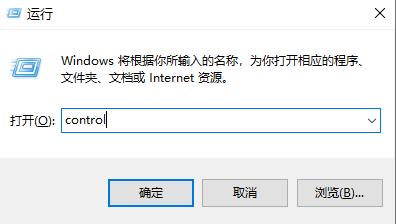
2. Cliquez sur le compte utilisateur.
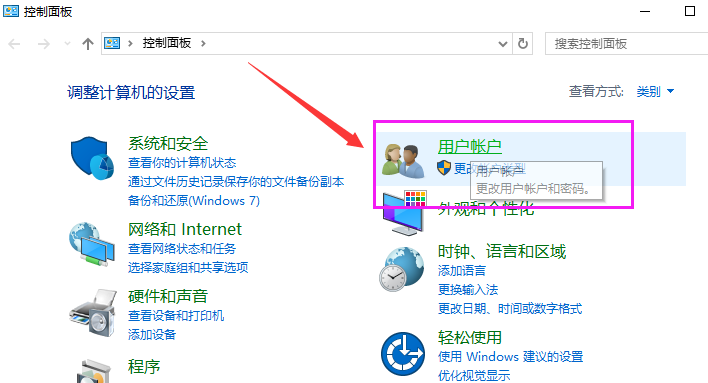
3. Choisissez de modifier le type de compte.
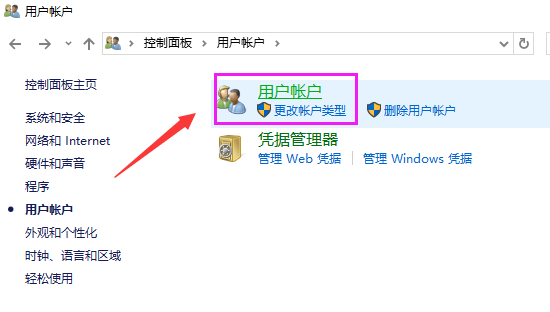
4. Choisissez de changer le nom du compte.
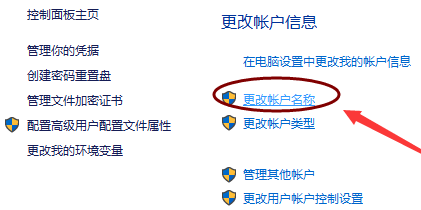
5. Entrez le nom d'utilisateur souhaité, puis cliquez sur le bouton Modifier le nom.
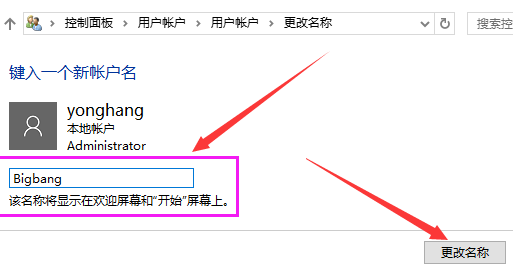
Ce qui précède est le contenu détaillé de. pour plus d'informations, suivez d'autres articles connexes sur le site Web de PHP en chinois!
 Outil d'expression régulière
Outil d'expression régulière
 Le Bitcoin est-il légal en Chine ?
Le Bitcoin est-il légal en Chine ?
 Comment installer le pilote d'imprimante sous Linux
Comment installer le pilote d'imprimante sous Linux
 Commande de fermeture du port CMD
Commande de fermeture du port CMD
 configuration des variables d'environnement jdk
configuration des variables d'environnement jdk
 Comment résoudre err_connection_reset
Comment résoudre err_connection_reset
 Tutoriel sur la désactivation du Centre de sécurité Windows 11
Tutoriel sur la désactivation du Centre de sécurité Windows 11
 utilisation du curseur Oracle
utilisation du curseur Oracle